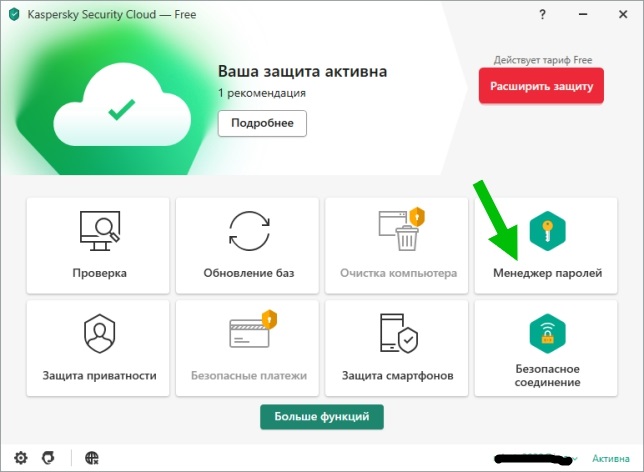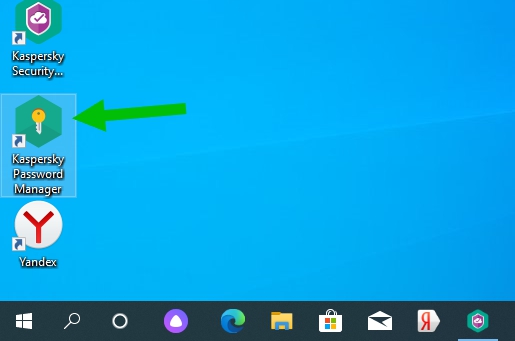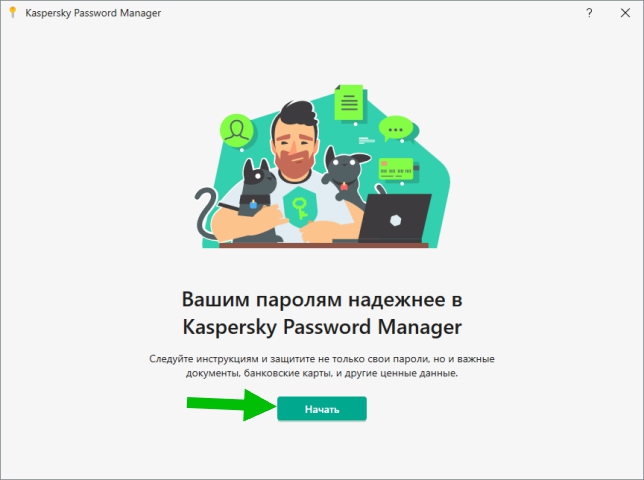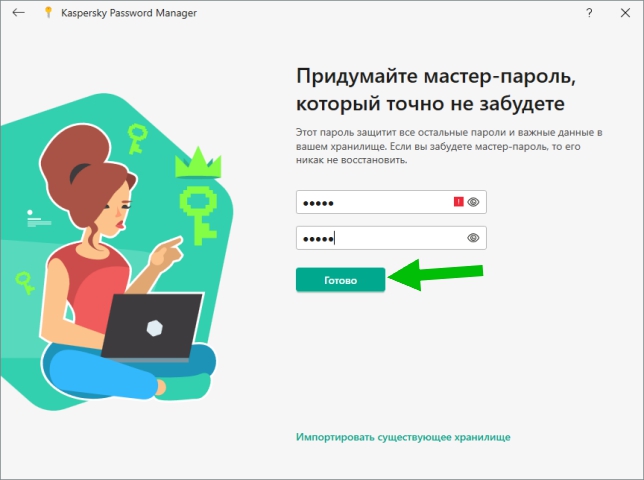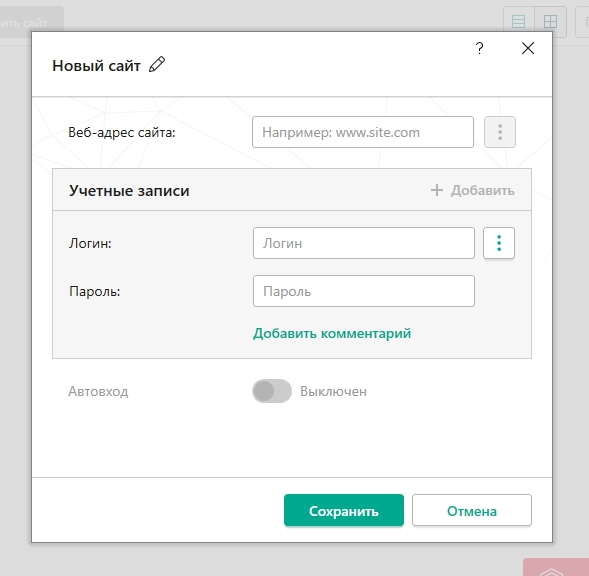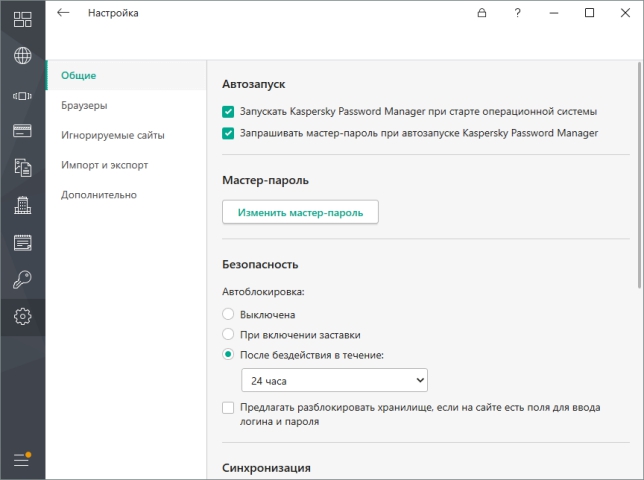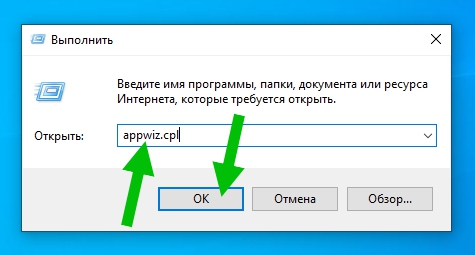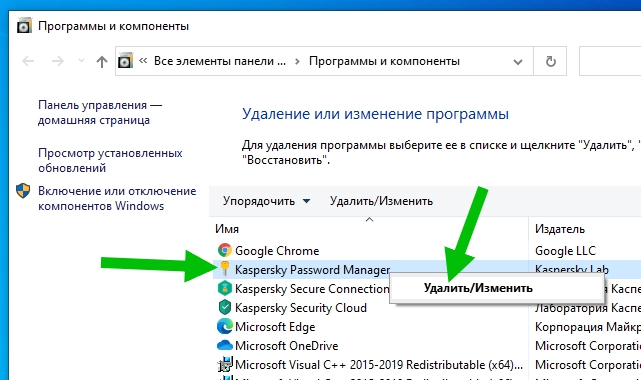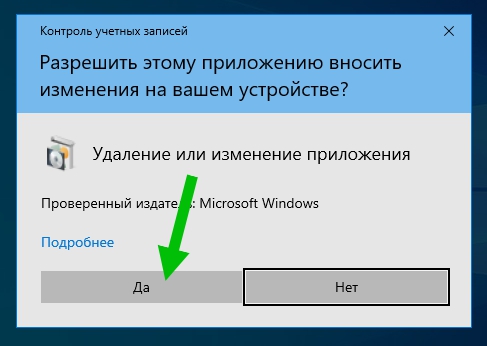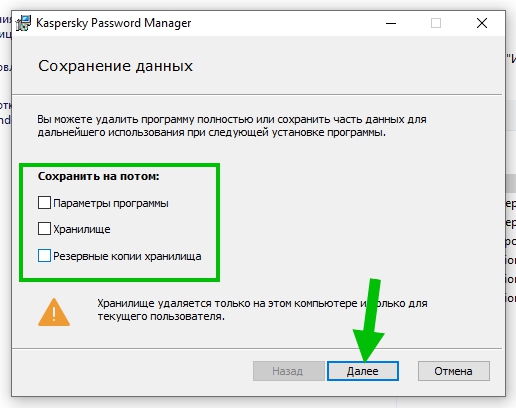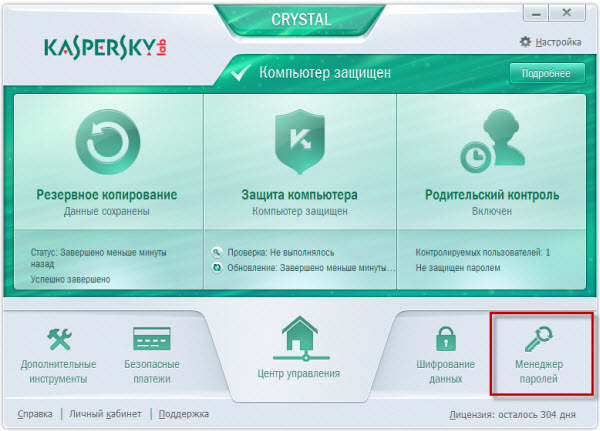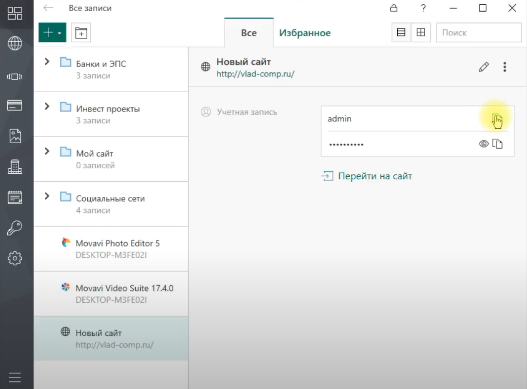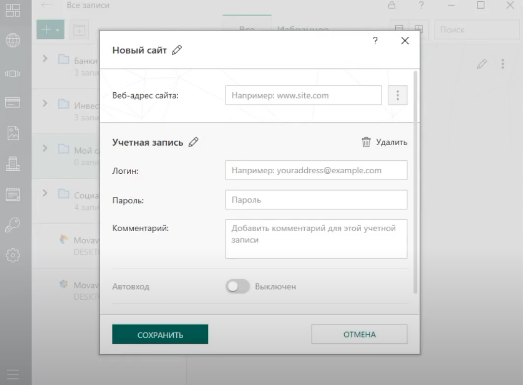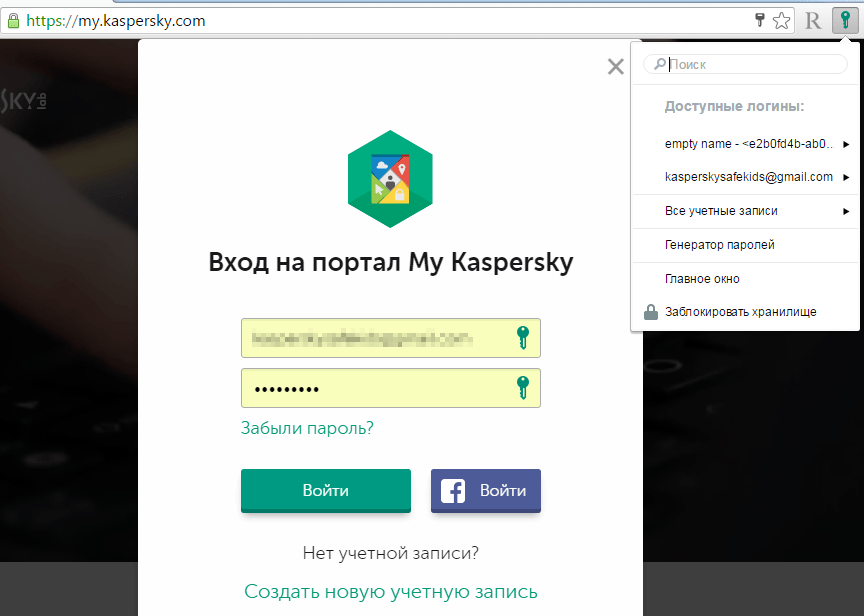как удалить kaspersky password manager в windows 10
990x.top
Простой компьютерный блог для души)
Kaspersky Password Manager — что это за программа и нужна ли она?


Сегодня у нас ситуация с антивирусом Касперского, вы его поставили, все отлично, но.. к сожалению если не смотреть на галочки/пункты при установке Каспера, то смотрите с чем мы сталкиваемся:
Kaspersky Password Manager — что это за программа?
Собственно как уже выяснили — это менеджер паролей от антивируса Касперского.
Нужна ли эта программа? Тут смотрите сами, если вы храните пароли в браузере, в офисном документе, то может стоит их перенести в менеджер паролей? Если нет — тогда данный компонент можете удалять.
А теперь давайте немного подробнее познакомимся с Kaspersky Password Manager. Запустить компонент можно из интерфейса Каспера:
Но также эта программа может иметь свой ярлык на рабочем столе:
Запускам.. в итоге появилось такое окно, где нужно нажать кнопку Начать:
Потом оказалось нужно принять лицензионное соглашение:

Потом еще раз нажимаем принять и подтверждаем, после чего будет предложено войти используя существующую учетную запись (она регистрируется при установке антивируса, по крайней мере так было у меня, когда ставил бесплатного Каспера):

Теперь нужно было придумать мастер-пароль, как понимаю — это и будет пароль для доступа ко всем остальным паролям, которые будут занесены в менеджер — я ввел простой из цифр и нажал кнопку Готово:
Ну а потом открылся сам менеджер, сразу появилось предложение установить расширение в браузере чтобы можно было удобно заходить на сайт используя данные из менеджера:
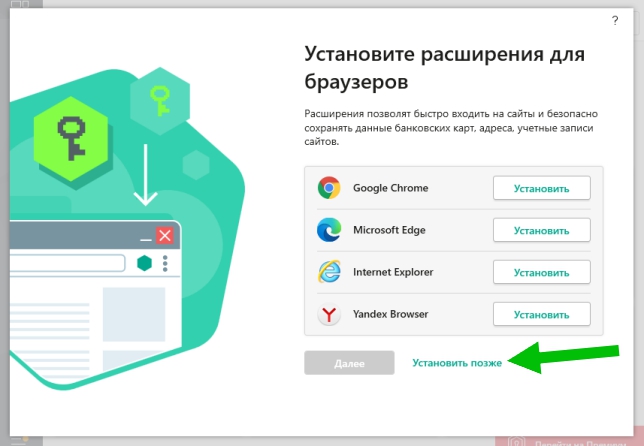
И вот теперь появился основной интерфейс программы Kaspersky Password Manager:
Давайте посмотрим некоторые разделы. Если открыть раздел Пароли для сайтов, то там будет кнопка Добавить сайт, так как сохраненных паролей у меня просто нет:
Ну а если нажать Добавить сайт, то можно указать сам сайт, логин и пароль, при этом есть даже опция автовхода, то есть на сайте авторизация будет происходить автоматически (если верно все понимаю):
Я для интереса добавил сайт Microsoft.com и выдумал для него логин, пароль, в итоге сайт сохранился так:
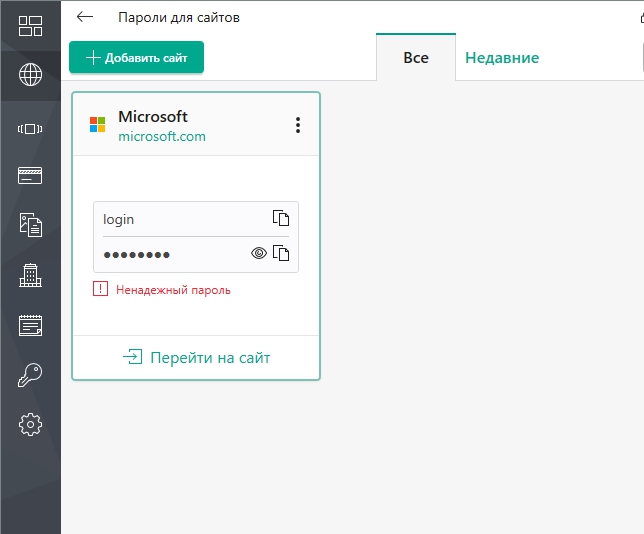
Сохранять пароли можно и для приложений, разумеется это уже в другом разделе. Что именно тут имеется ввиду — не совсем понятно. Скорее всего некоторые программы для запуска требуют логин и пароль, на домашних обычных ПК такие ситуации правда редкость.. а где-то на работе, на предприятии — думаю может быть. И тут Каспер тоже может подсказать пароль, если его заранее сохранить, а для этого кстати нужно указать исполняемый файл программы (exe) и пароль/логин от нее:

Вот окошко добавления данных банковской карты, чтобы потом было легче расплачиваться в интернете картой, правда нужно указать реально конфиденциальные банковские данные:
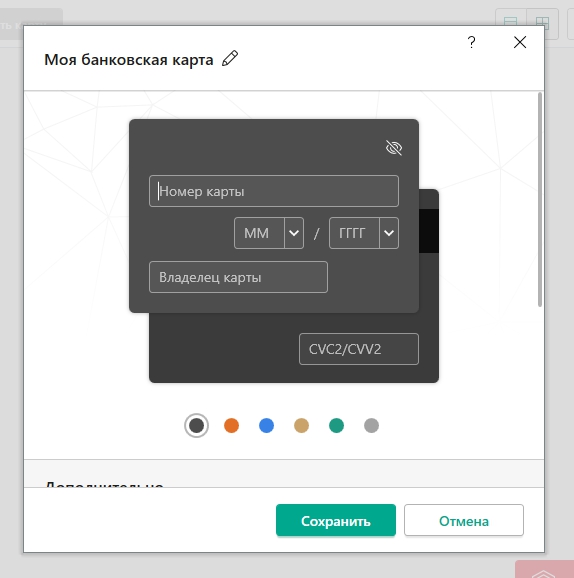
Классно что можно добавить и документы, например PDF и сканы или какие-то фотографии документов:
Можно и просто заметку добавить в виде текста, кстати тут логины и пароли можно сохранять, кому-то думаю так может быть даже удобно:
Все эти разделы, которые я выше показал — между ними можно легко переключаться при помощи боковой панели слева:
Еще есть раздел, где можно проверить пароли, это как я понял проверяется пароли на сложность, если будет очень простой то система предупредит:

Kaspersky Password Manager — настройки программы
Значит чтобы открыть настройки — нужно нажать эту кнопку:
Вот само окно настроек, это раздел Общие:
Все настройки вряд ли стоит перечислять, но давайте рассмотрим основные:
Еще в программе есть полезная функция — генератор паролей, нажимаете и функция генерирует вам сложный пароль, можно изменить длину, а также исключить некоторые типы символов:

Также есть меню Дополнительно, которое состоит из таких пунктов:
Мое мнение: полезная программа, но при условии что она реально будет нужной. То есть сохранять пароли там от контакта, одноклассников — думаю сомнительная затея. А если у вас на ПК происходит серьезная работа, важная, вы работаете с важной информацией, то конечно лучше использовать менеджер паролей. Тем более что в нем можно настроить синхронизацию, то есть даже если ПК выйдет из строя — ваши пароли будут в безопасности, а точнее будут сохранены в учетке My Kaspersky.
Kaspersky Password Manager — как удалить программу с компьютера?
Я покажу простую инструкцию удаления, справится даже простой начинающий пользователь. Смотрите, сперва нужно нажать Win + R, потом появится окошко Выполнить, вставляете туда такую команду:
Теперь откроется окно установленного софта, тут нужно найти Kaspersky Password Manager и нажать правой кнопкой, а потом выбрать Удалить:
Если у вас включена защита Windows, я имею ввиду UAC — то у вас будет такое окошко, тут просто нажимайте Да:
Дальше появится мастер удаления, тут можете сохранить данные некоторые, если думаете они вам нужны будут, но я ничего не буду сохранять и снимаю все галочки:
Потом программа начнет удаляться, у меня заняло пару секунд и потом появится окошко, где нужно будет нажать Готово:
Все — после этого не будет перезагрузки, окошко исчезнет и значит программа была успешно удалена
Заключение
Друзья, на этом все. Надеюсь информация оказалась полезной и кому-то пригодилась. Удачи и добра, до новых встреч
Как включить и отключить Kaspersky Password Manager
Всем доброго времени суток, дорогие читатели. Вы наверняка замечали, в том числе и в наших статьях, что при установке любого из продуктов антивируса Kaspersky, разработчики предлагают вам установить к нему некоторые дополнения. Одним из таких дополнений и является Kaspersky Password Manager, и в сегодняшней статье мы познакомим вас с этим продуктом, а также научим вас его включать и выключать.
Итак, начнем с того, что это вообще такое. Кaspersky Рassword Мanager – это менеджер паролей, который будет надежно хранить ваши секретные данные. Да и вообще, это дополнение в любом продукте Kaspersky, является крайне полезным и функциональным.
Начнем с того, что менеджер паролей будет предоставлять вам доступ к паролям, от ваших социальных сетей, банковских карт, личных сайтов и т.д. Сразу хочется отметить удобство, т.к. в любой из версий вы можете создавать отдельные папки, в которых вы будете распределять пароли по категориям.
Также вы сможете хранить пароли от приложений, которыми вы пользуетесь, а главное – вы сможете держать под контролем различные медиа-файлы, например, те же фотографии. Вы наверняка слышали о слитых фотографиях различных девушек-знаменитостей. Вот если бы у них был Kaspersky Password Manager – этого бы не произошло.
Что касается включения и выключения – то тут есть несколько особенностей и вариаций. Например, пароль вы будете добавлять вручную, и как только вы это сделаете – он активируется. Соответственно, если вы удалите пароль, то он автоматически перестанет защищаться.
Что касается отключения менеджера паролей вручную, то это невозможно. В настройках вам будет доступен только вариант автоматического запуска приложения. Если же вам нужно полностью его отключить, то вам придется только удалить программу. А как это сделать – мы уже писали, в предыдущих наших статьях, только пример приводили на других продуктах этого разработчика.
Как удалить Касперского с компьютера полностью Windows 10
Пользователей интересует, как полностью удалить Касперского с компьютера под управлением Windows 10. Одной с возможных причин могло стать тестирование большинства антивирусов в боевых условиях. Независимо от продукта, встроенный защитник не уступает современным антивирусным программам, он также с лёгкостью смог обнаружить все вирусы, которые ещё не попали в базу данных.
Эта статья расскажет, как полностью удалить антивирус Касперского с компьютера. Не будем привязываться к отдельным продуктам Kaspersky Internet Security или Free, так как процесс удаления по факту не отличается. Рекомендуется использовать утилиту только тогда, если не получается выполнить удаление средствами системы.
Как удалить Касперского с компьютера Windows 10
Антивирус Касперского относится к классическим приложениям и его соответственно нужно полностью удалять, как программу с компьютера Windows 10. Ранее рассмотренные способы удаления программ и помогут в текущей ситуации.
Перейдите в раздел Параметры > Приложения > Приложения и возможности. Теперь в списке установленных приложений найдите установленную версию Касперского и после её выделения нажмите два раза кнопку Удалить.
По аналогии можно открыть раздел установленных программ в классической панели управления. Выполните команду Control panel в окне Win+R. Перейдите в раздел Программы > Программы и компоненты. Дальше выделите программу Касперского и нажмите кнопку Удалить/Изменить.
После чего в любом из случаев будет запущен деинсталятор антивируса Касперского. Вам же нужно будет первым делом подтвердить собственные намерения нажав кнопку Продолжить в открывшемся окне. Касперский будет сопротивляться, сообщая о том, что это действие снизит уровень защиты Вашего компьютера.
Подтвердив намерение удалить, достаточно следовать шагам деинсталятора антивирусной программы. Если же ранее был установлен пароль для повышения защиты, тогда нужно будет его ввести. В случаях когда пользователь не знает пароль и нужно удалить антивирус Касперского, тогда сразу же можно переходить к следующему способу.
После нескольких нажатий кнопки далее в открывшемся окне Вы сможете полностью удалить антивирус Касперского. Вам остаётся только дождаться завершения удаления антивирусной программы и при необходимости перезапустить компьютер.
Как удалить антивирус Касперского утилитой Kavremover
Kavremover — бесплатная утилита для удаления программ Лаборатории Касперского, которые не удаётся удалить стандартными средствами Windows 10. Скачать бесплатно Kavremover можно с официального сайта производителя.
Запустите скачанную утилиту Kavremover с правами администратора. При необходимости смотрите, как запустить программу от имени администратора Windows 10. В открывшемся окне достаточно выбрать продукт среди списка обнаруженных, после чего для удаления продукта введите указанный код и нажмите кнопку Удалить.
В принципе после удаления можно воспользоваться программами для оптимизации компьютера с Windows 10. Конкретно в нашем случае можно дополнительно выполнить автоматическую очистку реестра и временных файлов. Только после этого можно утверждать, что получилось удалить Касперского с компьютера полностью. Для удаления приложений и очистки системы отлично подойдёт программа CCleaner для Windows 10.
Процесс удаления действительно простой, несмотря на то что он может занимать продолжительное время. Обычно средств операционной системы достаточно для полного удаления антивируса Касперского с Вашего компьютера. Если же по непонятным причинам деинсталятор попросту не запускается, тогда уже стоит обратиться за помощью к утилите Kavremover.
Утилита удаления продуктов Лаборатории Касперского (kavremover).
Работа с утилитой
Для полного удаления программы выполните следующие действия:
По умолчанию в папке размещения утилиты сохраняется лог удаления вида kavremvr xxxx-xx-xx xx-xx-xx (pid xxxx).log, где вы можете просмотреть версию утилиты:
Дополнительная информация (корпоративные продукты)
При удалении Агента администрирования версии 10 или Kaspersky Endpoint Security 10/10 CF1/10 SP1 MR2 для Windows может потребоваться указать пароль. Для этого:
Ошибка 1001
Продукты, при удалении которых возникает ошибка: Kaspersky Endpoint Security 10/10 CF1/10 SP1 MR2
Причина: обнаружены диски, зашифрованные с помощью FDE, либо диски, запланированные к FDE шифрованию.
Ошибка 1002
Продукты, при удалении которых возникает ошибка: Kaspersky Network Agent 10 CF1, Kaspersky Endpoint Security 10/10 CF1/10 SP1 MR2
Причина: на указанные продукты установлен пароль для удаления, при этом пользователь не ввёл пароль в командной строке.
Ошибка 1003
Ошибка может возникнуть при удалении любого продукта Лаборатории Касперского.
Причина: KAVRemover запускается из директории, которая в своём пути содержит не ASCII символы из локализации, отличной от текущей локализации Windows. Например, такая ситуация может возникнуть, если имя пользователя задано не латинскими буквами, и пользователь запускает утилиту со своего рабочего стола.
Зачем нужен Kaspersky Password Manager
Как Kaspersky Password Manager помогает избавиться от необходимости запоминать пароли и мучительно вспоминать другие важные данные
Вы когда-нибудь пробовали посчитать, сколькими онлайн-сервисами вы пользуетесь? А на каком количестве форумов зарегистрированы? Попробуйте — результат, скорее всего, вас удивит. Ну а те, кто уже пробовал, знают, что количество сервисов и форумов исчисляется десятками, причем это, скорее всего, не десять и не двадцать, а куда больше.
И от всех них приходится запоминать пароли. Причем разные. Правила безопасности безжалостны: нельзя использовать один и тот же пароль в разных случаях, более того, пароль должен быть сложным, а еще его надо регулярно менять. Запомнить все свои пароли просто невозможно, но записывать их — на бумажке или в отдельном файле — значит подвергать себя опасности. Ведь бумажку или файл можно потерять, а еще их могут украсть.
Чтобы пользоваться паролями было удобно и при этом безопасно, мы создали Kaspersky Password Manager, который надежно хранит все ваши пароли в зашифрованном виде. Так что их можно смело забыть, а помнить надо только один — главный мастер-пароль от хранилища. Все остальные будут доступны в любой момент, и запоминать их больше не нужно.
Поскольку одними и теми же сервисами, например почтой, можно пользоваться на нескольких устройствах, Kaspersky Password Manager можно установить на Windows, macOS, iOS и Android. То есть вы можете получить доступ ко всем своим паролям с любого устройства.
Само зашифрованное хранилище находится на серверах «Лаборатории Касперского», поэтому если устройства с установленным Kaspersky Password Manager подключены к Интернету, то данные синхронизируются. Достаточно добавить новый пароль на одном устройстве — и он тут же окажется доступен на всех остальных.
Для того чтобы сделать пароли действительно надежными, в Kaspersky Password Manager встроен генератор паролей, создающий случайный набор символов. Такие пароли взломать гораздо сложнее. К тому же с Password Manager их довольно легко менять без лишней головной боли — создать новый пароль и сохранить его можно в несколько кликов.
При установке на персональный компьютер с Windows или macOS Kaspersky Password Manager обнаруживает установленные браузеры и добавляет расширения, благодаря которым логин и пароль вводятся автоматически.
Помимо логинов и паролей Kaspersky Password Manager может сохранять персональные данные, такие как фамилия и имя, серия и номер паспорта, номера банковских карт. Любые другие важные данные тоже можно сохранить — как заметки. Все это также будет синхронизироваться и храниться в зашифрованном виде.
Плюс к этому Kaspersky Password Manager позволяет импортировать логины и пароли из других менеджеров паролей или из браузеров. Это облегчает задачу сбора имеющихся паролей в одном месте.
За дополнительной информацией о Kaspersky Password Manager обращайтесь на сайт поддержки. Скачать Kaspersky Password Manager можно здесь.